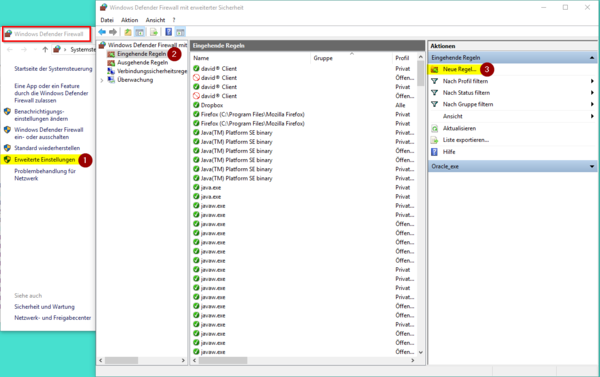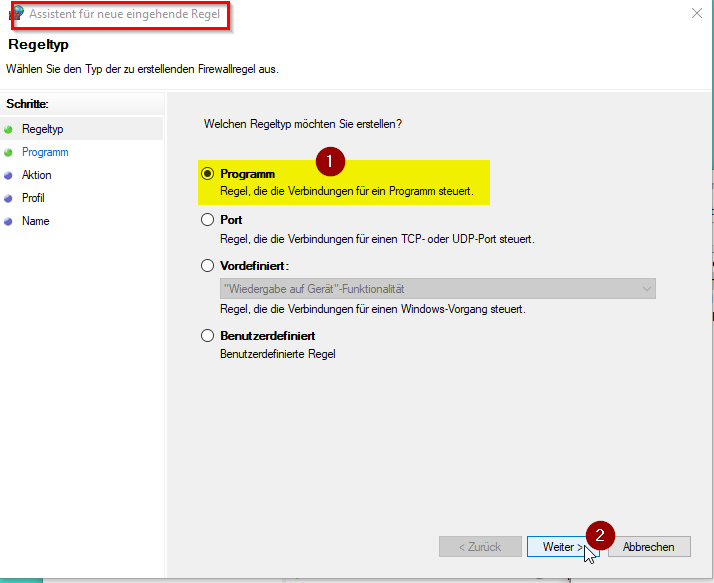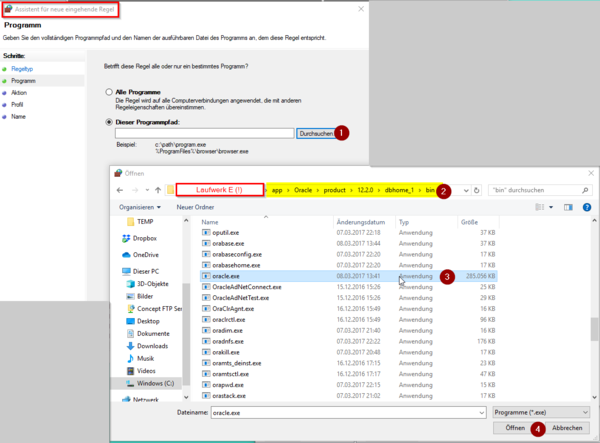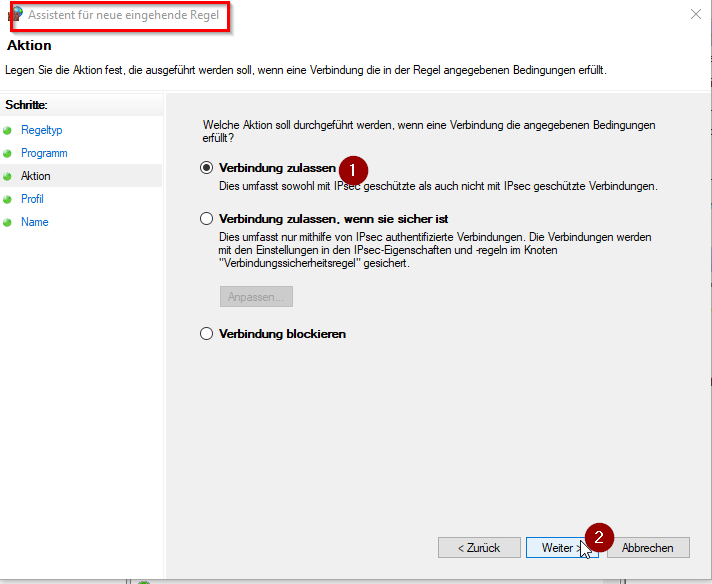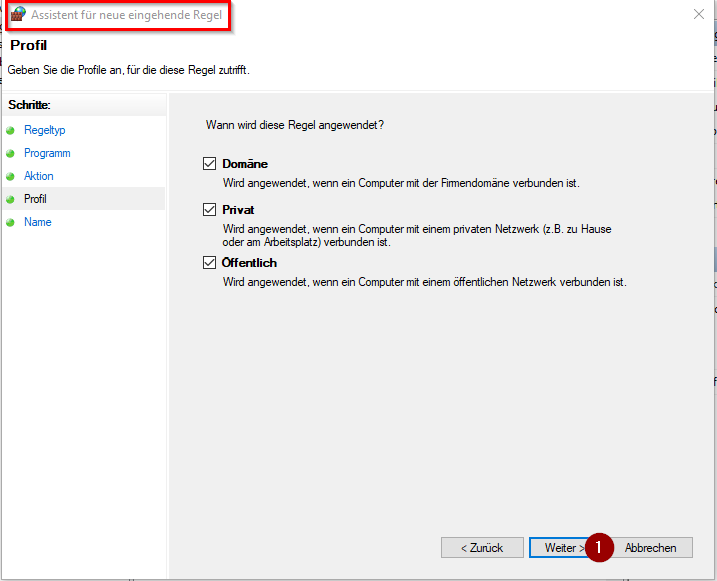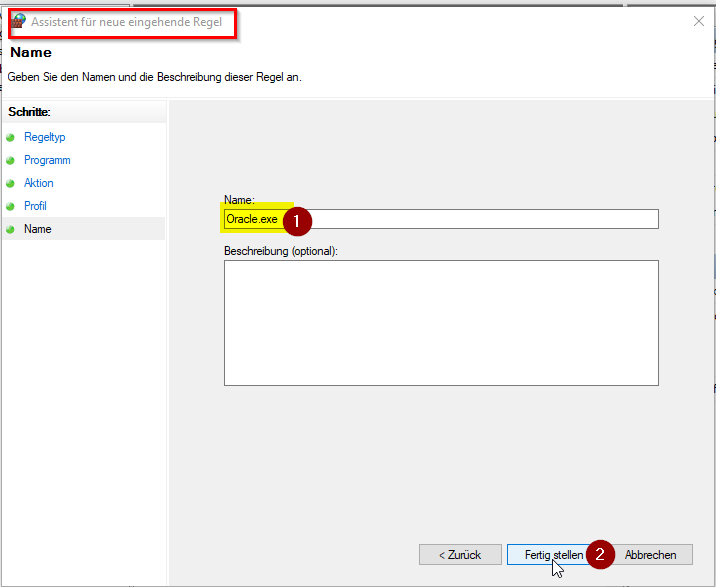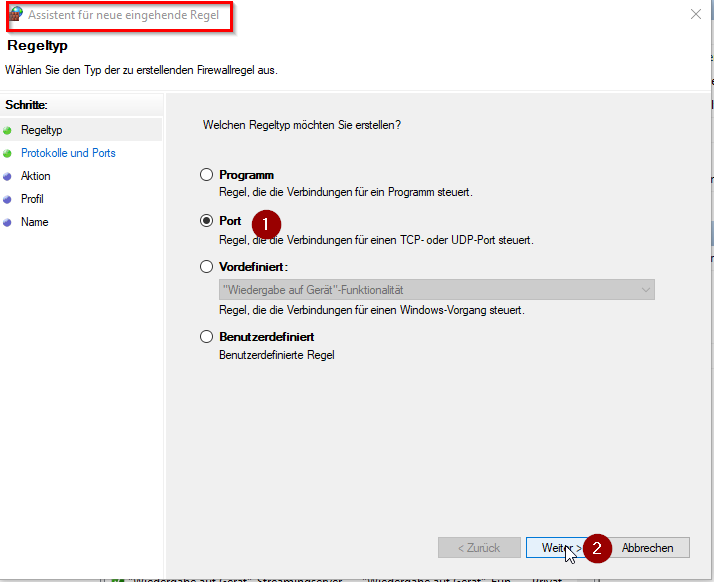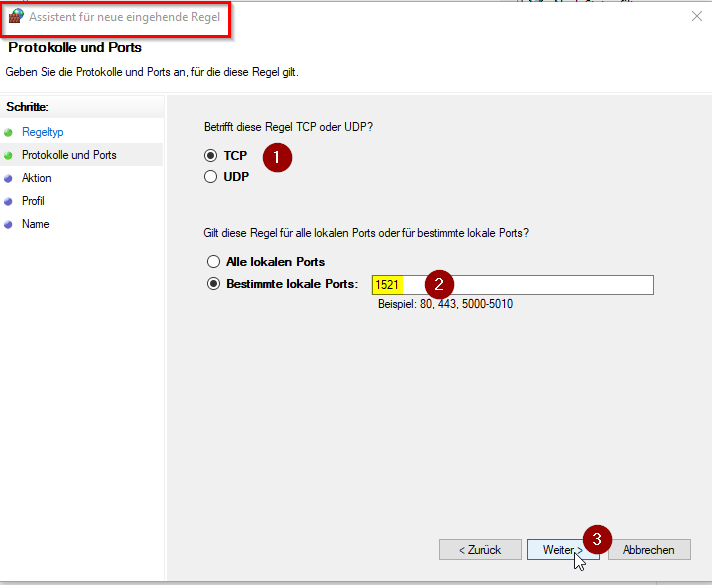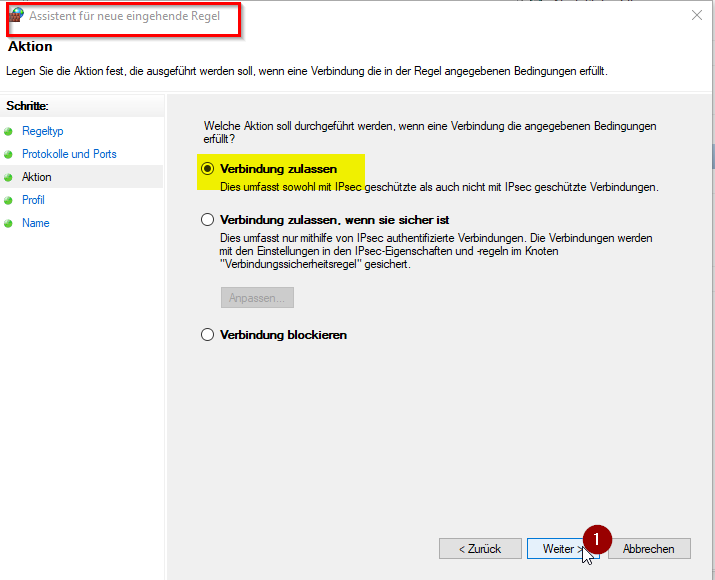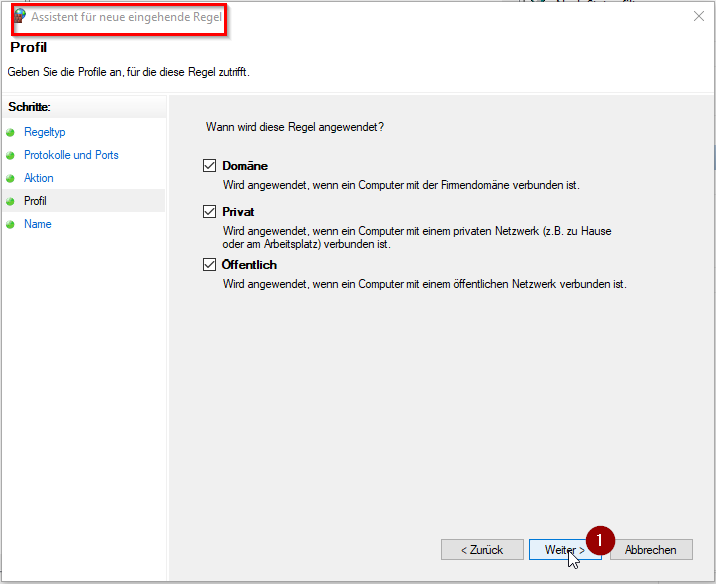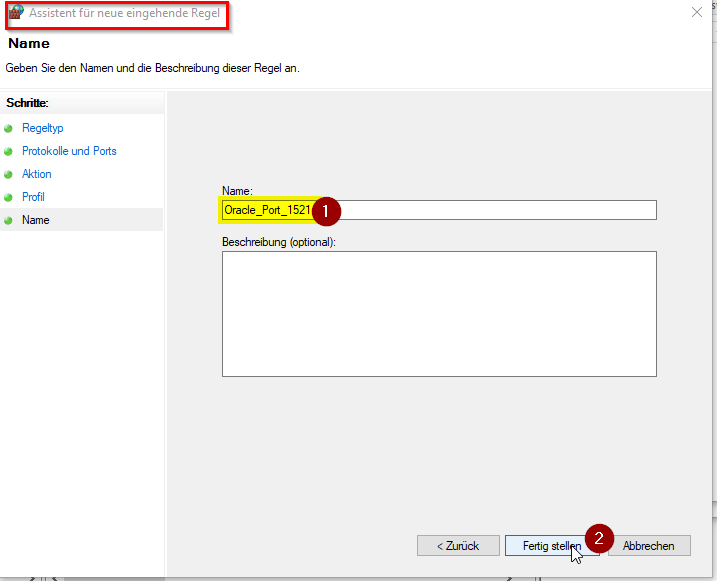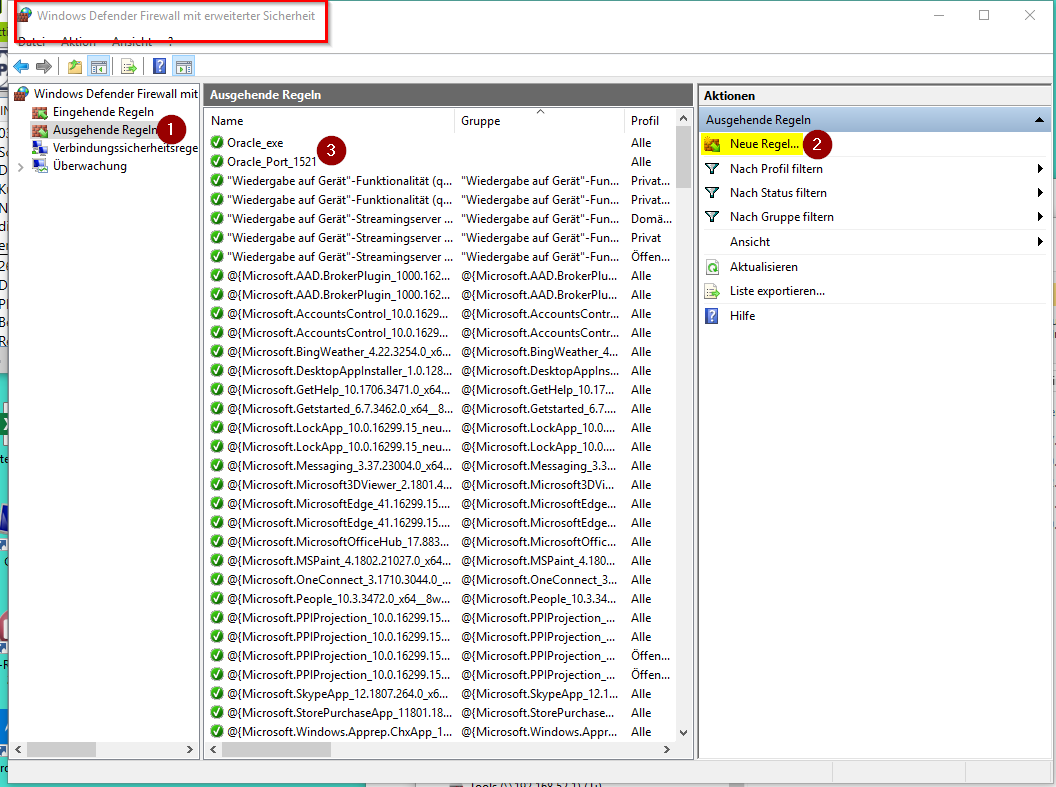Firewall: Bestimmte Programme aus Überwachung ausschließen
Bei manchen Kunden ist die Firewall so scharf eingestellt, dass von den Arbeitsplätzen keine Verlinkungen und Datentransfers auf den PAT-Festplattenbereich möglich sind. Hierfür müssen in der Firewall ein- und ausgehende Regeln erstellt werden, damit der Zugriff auf das PAT problemlos erfolgt.
Zunächst wird der Windows Firewall Defender geöffnet und auf "Erweiterte Einstellungen" (1) geklickt.
Im nun öffnenden Fenster möchten wir in "Eingehende Regeln" (2) eine "Neue Regel" (3) erstellen.
Inhaltsverzeichnis
1 Eingehende Regeln erstellen
1.1 Programm
Für das auszuwählende Programm können die Voreinstellungen (1) übernommen werden und direkt >>Weiter<< (2) angeklickt werden.
Gehen Sie im Programmpfad auf >>Durchsuchen<< (1) und geben dort den markierten Pfad (2) für das Oracle-Verzeichnis ein.
Die Daten befinden sich meist auf Laufwerk E!
Wählen Sie die Datei "oracle.exe" (3) aus.
Anschließend klicken Sie auf >>Öffnen<< (4).
Nun muss die Verbindung zugelassen werden (1).
Anschließend mit >>Weiter<< (2) bestätigen.
Im Allgemeinen soll diese Regel überall angewendet werden, um jederzeit Zugriff auf die Datenbank haben zu können. Deshalb muss von den Voreinstellungen nichts abgehakt werden, es kann sofort mit >>Weiter<< (1) bestätigt werden.
Als letzter Schritt wird dieser Regel ein Name gegeben, um sie wieder zu finden. Wir schlagen hier einfach den Dateinamen vor (1).
Klickt man jetzt auf >>Fertig stellen<< (2), wird diese Regel erstellt und zugefügt.
1.2 Port
Um eine neue Regel für einen "Port" zu erstellen, wird dieser "Regeltyp" ausgewählt (1) und mit >>Weiter<< (2) bestätigt.
Diese Regel gilt für "TCP"-Schnittstellen (1), wie vorgegeben.
Sie soll nur für einen einzelnen Port, nämlich die Schnittstelle 1521 gelten (2).
Mit >>Weiter<< bestätigen (3).
Auch hier kann "Verbindung zulassen" bestätigt werden (1).
Die Profile können alle freigegeben werden. Dieses Fenster wird direkt mit >>Weiter<< bestätigt (1).
Abschließend wird dieser Regel der Name Oracle_Port_1521 gegeben (1) und auf >>Fertig stellen<< geklickt (2). Damit wird auch diese Regel erstellt.
Beide Regeln sollten jetzt in der Liste für "Eingehende Regeln" stehen (grüner Rahmen).
Mit Doppelklick oder über die Auswahl im blauen Rahmen (1) können die Regeln bearbeitet werden.
2 Ausgehende Regeln erstellen
in "Ausgehende Regeln" (1) werden die gleichen Schritte zum Erstellen neuer Regeln (2) wiederholt, so dass auch hier anschließend diese Regeln eingetragen sind (3).